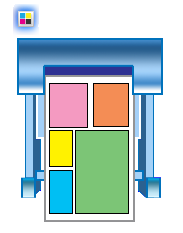
使用多圖紙出圖精靈來出圖多張包括各種大小的圖面之圖紙。您可以選取 IDW、2D DWF 和 DWG 檔案。
- 從「開始」功能表中,按一下「程式集」
 「Autodesk」
「Autodesk」 Autodesk Inventor 2014 [版本]」
Autodesk Inventor 2014 [版本]」 「Autodesk 多圖紙出圖」,以開啟多圖紙出圖精靈。
「Autodesk 多圖紙出圖」,以開啟多圖紙出圖精靈。 - 在「頁面設置」頁面中,指定圖紙偏好:
- 按一下箭頭以選取列示的印表機之一。如果需要,按一下「性質」以指定紙張品質與配置偏好。
- 在「圖紙」方塊中,依需要修改圖紙類型。指定單位、紙張大小、視圖間的間隙、出圖比例以及縣示邊界的偏好。
- 在「邊界」方塊中,指定上、下、左以及右的邊界。
- 按一下「下一步」。
- 在「選取圖檔」頁面中,指定包含要出圖圖面的專案並選取來源檔案:
- 在「選取圖檔」頁面上,選取來源檔案:
- 在「專案」方塊中,確認專案名稱,或按一下「瀏覽」以選取其他專案。
- 在「來源檔案」窗格中,選取圖面並按一下向右箭頭以將其加入「選取的檔案」窗格。
- 在「選取的檔案」窗格中,確認料件。如果需要,選取一張或多張圖面並按一下向左箭頭以將其從清單中移除。 提示: 若要選取多個檔案,請按住 Ctrl 或 Shift 鍵並按一下要選取的檔名。
- 如果需要,請按一下「瀏覽」以找到要出圖的各個 IDW、2D DWF 或 DWF 檔案。
- 按一下「下一步」,以開始產生複合圖。會在出圖區域中自動排列圖紙,以有效地使用該區域。 註: 如果選取的圖面中有一張或多張圖紙大於出圖區域,則將顯示警告訊息。請返回「頁面設置」以選擇其他紙張大小,或返回「選取圖檔」以從選取清單中移除一些檔案。如果願意,您可選取「略過檔案」或「調整至適當比例」。
- 在「預覽」頁面中,您可在「預覽」方塊中檢視複合圖,在「報告」方塊中檢視詳圖。如果產生了多個頁面,按一下「下一步」或「上一步」可在頁面之間循環。
如果可用,請使用滑鼠輪來拉近與拉遠。
如果您對複合圖滿意,請按一下「提交」。
- 在「列印」頁面中:
- 「印表機」方塊顯示在「頁面設置」中選取的印表機並列示其狀態、類型以及連接情況。
必要的話,請選取「列印至檔案」勾選方塊以列印至檔案,而不是發送出圖至印表機。
如果列印至檔案,您可選取「排程工作」指令,以使用「工作排程」來設置列印時間。儲存列印檔案之後,「工作排程」將開啟,從而您可以設置列印時間。
- 在「方位」方塊中,檢閱列印頁面的方位。若要變更方位,請返回「頁面設置」對話方塊,並按一下「性質」。
- 在「設定」方塊中,指定份數。必要的話,請選取「逐份列印」勾選方塊。如果需要,可選取「所有顏色為黑色」勾選方塊。
- 在「列印範圍」方塊中,選取「所有頁面」、「僅目前圖紙」或「圖紙」。如果選取「圖紙」,請指定個別或某一範圍內的圖紙。
- 選取「列印」,以開始按您的偏好列印選取的圖面。
- 「印表機」方塊顯示在「頁面設置」中選取的印表機並列示其狀態、類型以及連接情況。